Вопросы
Вопросы
В каком формате должны быть файлы для заказа печатных плат?
Какие сроки доставки?
Экспорт Gerber 274-X и программ сверления из САПР Altium Designer.
В каком формате должны быть файлы для заказа печатных плат?
Gerbers версии RS-274X заархивированые в ZIP или RAR:
boardname.GTL (Top Layer)
boardname.GTS (Top Soldermask)
boardname.GTO (Top Silkscreen)
boardname.GTP (Top Paste)
boardname.g1 (Mid layer 1)
...
boardname.g6 (Mid layer 6)
boardname.GBL (Bottom Layer)
boardname.GBS (Bottom Soldermask)
boardname.GBO (Bottom Silkscreen)
boardname.GBP (Bottom Paste)
boardname.GKO (Keep-out Layer, board, V-cut)
boardname-RoundHoles.TXT (NC drill for round holes)
boardname-SlotHoles.TXT (NC drill for slot holes)
Какие сроки доставки?
Изготовление и доставка до Львова две недели. Далее отправляем Новой Почтой.
Экспорт Gerber 274-X и программ сверления из САПР Altium Designer.
Для дальнейшей работы, у нас должен имеется созданный проект, который содержит файл платы с разрешением *.PcbDoc.
Для входа в меню экспорта Gerber-файлов выбираем «File-Fabrication Outputs-Gerber Files»
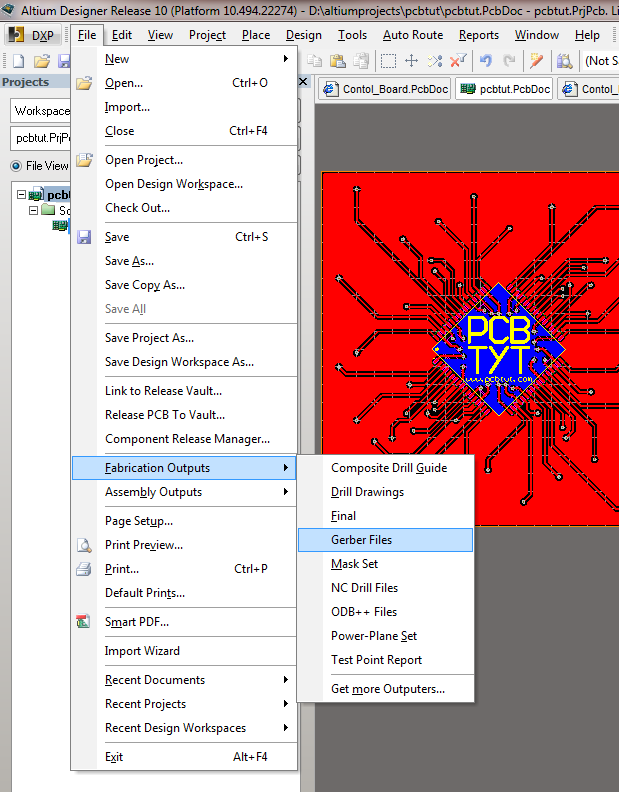
В открывшемся окне необходимо задать конфигурацию Gerber-файлов.
В первой закладке «General» необходимо задать единицы измерения и формат вывода Gerber-файлов:
- единицы измерения – дюймы или миллиметры. Одновременное присутствие в проекте компонентов с миллиметровым и дюймовым шагом сводит выбор единиц измерения к чисто эстетическому восприятию.
- формат вывода – количество цифр в координатах площадок, линий и т.п. до и после десятичной запятой.
Использование формата вывода для дюймов 2:5 целесообразно, если Вы работаете в сетке менее 0,1mil, в остальных достаточно выбрать 2:4. Для миллиметров формат вывода 4:3 применим для сетки 1мкм, а 4:4 - для 0,1мкм, в остальных достаточно выбрать 4:2.

Далее переходим к закладке «Layers», в которой необходимо сконфигурировать набор слоев, необходимых для изготовления печатной платы.
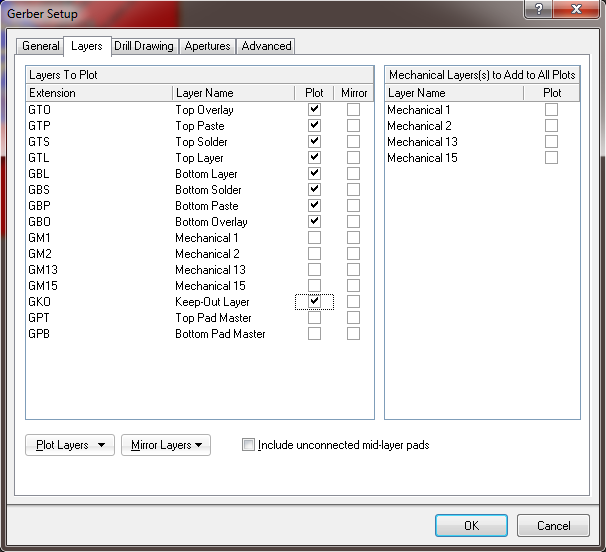
Предлагаемый пример – двухслойная печатная плата с маской и маркировкой с двух сторон. В приведенном рисунке выбраны все слои, которых достаточно для изготовления платы. Необходимо выбирать только требуемые слои для изготовления печатной платы.
TopOverlay – контуры элементов и позиционные обозначения. Выбирать его нужно, если на изготовленной печатной плате Вам требуется соответствующая маркировка на верхней стороне. Важное замечание – маркировка должна присутствовать в библиотечном элементе.
TopPaste – слой паяльной пасты для монтируемых на поверхность элементов. Для изготовления печатной платы это слой не нужен (не нужно его выбирать). Если требуется изготовление трафарета для последующего нанесения пасты, согласуйте с производителем необходимость предоставления этого файла, т.к. чаще всего при производстве трафаретов используются слои топологии.
TopSolder – слой формирующий вскрытия в паяльной маске под последующее финишное покрытие контактных площадок и других вcкрытых областей. Выбирать его нужно, если на изготовленной печатной плате Вам требуется паяльная маска на верхней стороне. Вскрытие/закрытие от паяльной маски задается в библиотеке на каждый элемент. Если требуется вскрыть от маски какие то элементы топологии (проводники, полигоны), в соответствующем месте в слое TopSolder необходимо линиями или полигоном изобразить само вскрытие, т.к. масочный слой – иверсный, т.е. все изображенное в слое будет вскрыто от маски. Выбирать его нужно, если на изготовленной печатной плате Вам требуется паяльная маска.
TopLayer – слой топологии на верхней стороне печатной платы. Выбирать его нужно, если в проекте есть топология на этой стороне и она необходима на изготовленной печатной плате.
BottomLayer – слой топологии на нижней стороне печатной платы. Выбирать его нужно, если в проекте есть топология на этой стороне и она необходима на изготовленной печатной плате.
BottomSolder – слой формурующий вскрытия в паяльной маске под последующее финишное покрытие контактных площадок и других вcкрытых областей. Выбирать его нужно, если на изготовленной печатной плате Вам требуется паяльная маска на нижней стороне. Вскрытие/закрытие от паяльной маски задается в библиотеке на каждый элемент. Если требуется вскрыть от маски какие то элементы топологии (проводники, полигоны), в соответствующем месте в cлое BottomSolder необходимо линиями или полигоном изобразить само вскрытие, т.к. масочный слой – иверсный, т.е. все изображенное в слое будет вскрыто от маски.
BottomPaste – слой паяльной пасты для монтируемых на поверхность элементов. Для изготовления печатной платы это слой не нужен (не нужно его выбирать). Если требуется изготовление трафарета для последующего нанесения пасты, согласуйте с производителем необходимость предоставления этого файла, т.к. чаще всего при производстве трафаретов используются слои топологии.
BottomOverlay – контуры элементов и позиционные обозначения. Выбирать его нужно, если на изготовленной печатной плате Вам требуется соответствующая маркировка на верхней стороне. Важное замечание – маркировка должна присутствовать в библиотечном элементе.
KeepOutLayer – слой контура печатной платы, больших отверстий, фрезировки окошек, а также скрабирования.
Колонку «Mirror» необходимо оставить пустой, т.к. для дальнейшей проверки на технологичность изготовления печатной платы требуется такое же ее представление как и в проекте, а уже при выводе фотошаблонов производитель отзеркалит требуемые слои самостоятельно, в зависимости от типа фотоплоттера.
Закладка «Drill Drawing» необходима для установления соответствия диаметрам отверстия соответствующих символов для формирования графических карт сверления. Его мы пропускаем, т.к. на современных производствах сверление выполняется на станках с ЧПУ и в картах нет необходимости.
В закладке «Apertures» необходимо поставить галочку в поле «Embedded apertures (RS274X)»
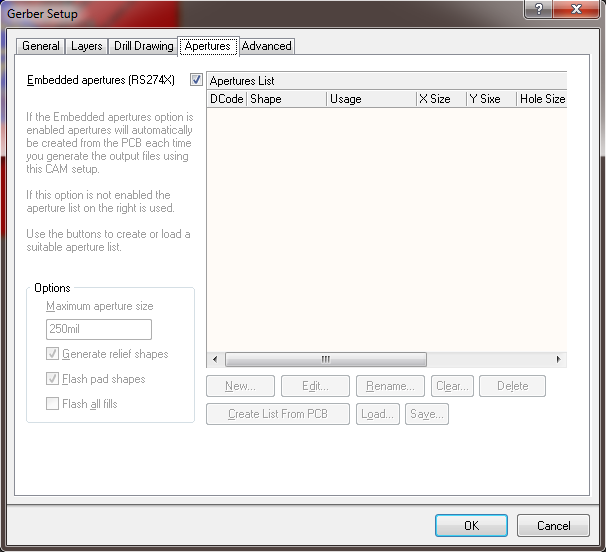
В результате список используемых апертур (набор примитивов) для формирования рисунка печатной платы будет располагаться в начале каждого Gerber-файла.
Закончить конфигурирование Gerber-файлов необходимо в закладке «Advanced».
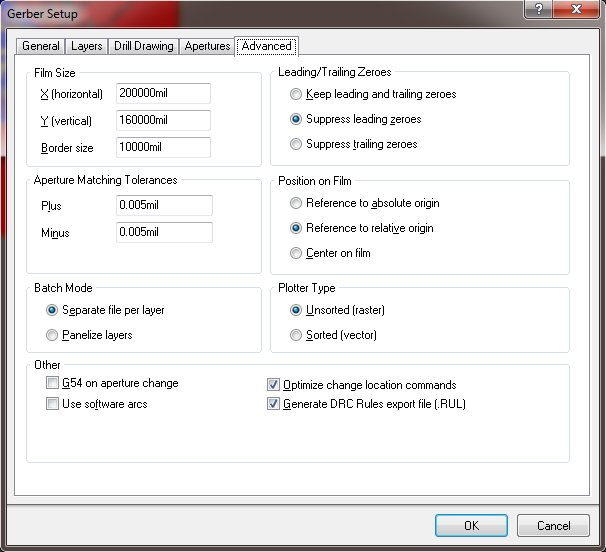
В большинстве случаев всю информацию можно оставить без изменений, но иногда может потребоваться ее изменить. Как правило, это может потребоваться в случае смещения точки привязки левого нижнего угла платы в координату превышающую предустановленный размер пленки фотошаблона (Film Size). В этом случае достаточно изменить значение параметра «Position on Film» на «Center on film».
Для формирования файла с программой сверления выбираем «File-Fabrication Outputs-NC Drill Files»
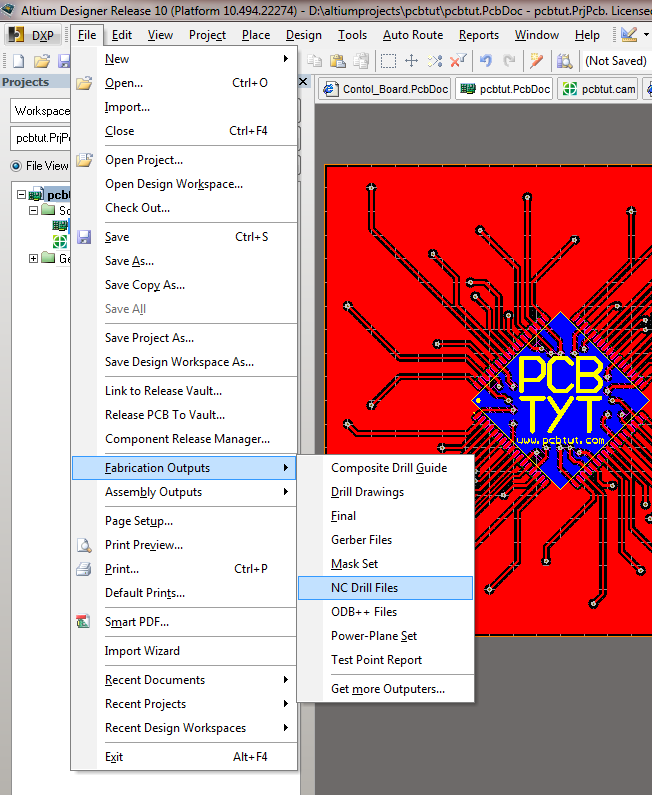
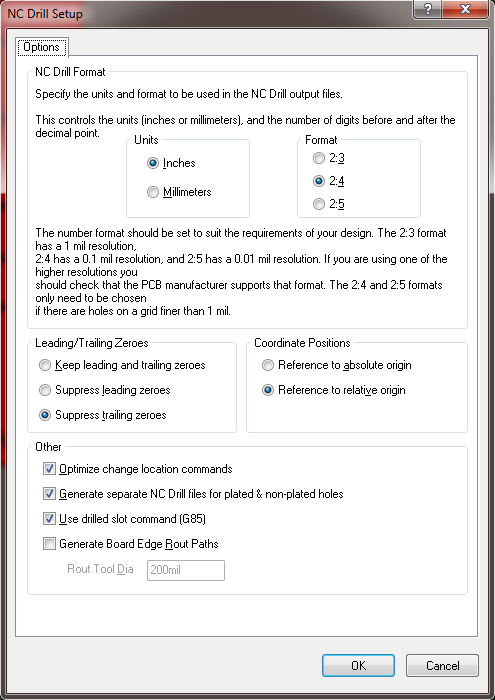
В открывшемся меню конфигурации программы сверления необходимо задать:
- единицы измерения – дюймы или миллиметры. Одновременное присутствие в проекте компонентов с миллиметровым и дюймовым шагом сводит выбор единиц измерения к чисто эстетическому восприятию.
- формат вывода – количество цифр в координатах отверстий до и после десятичной запятой.
Использование формата вывода для дюймов 2:4 и 2:5 целесообразно, если Вы работаете в сетке менее 1mil, в остальных достаточно выбрать 2:3. Для миллиметров формат вывода 4:3 применим для сетки 1мкм, а 4:4 - для 0,1мкм, в остальных достаточно выбрать 4:2.
Остальные параметры можно оставить без изменений.
Файл с программой сверления имеет разрешение *.TXT
В результате нашей с Вами работы в папке Outputs сформируются все необходимые файлы для производства печатной платы.
Заархивируете эти файлы в один архив <<Boardname.zip>>
